Es befinden sich keine Produkte im Warenkorb.
FiveM LiveMap
Ein Echtzeit-Live-Map-Skript für FiveM - Dieser Mod ermöglicht die Anzeige einer Live-Karte der Spielwelt, was die Verwaltung, Interaktion und Verbesserung des gesamten Spielerlebnisses erleichtert. Es beinhaltet sowohl eine serverseitige Ressource als auch ein Webinterface.
Vorschau
Hier eine kurze Vorschau, wie die Live Map in Aktion aussieht.
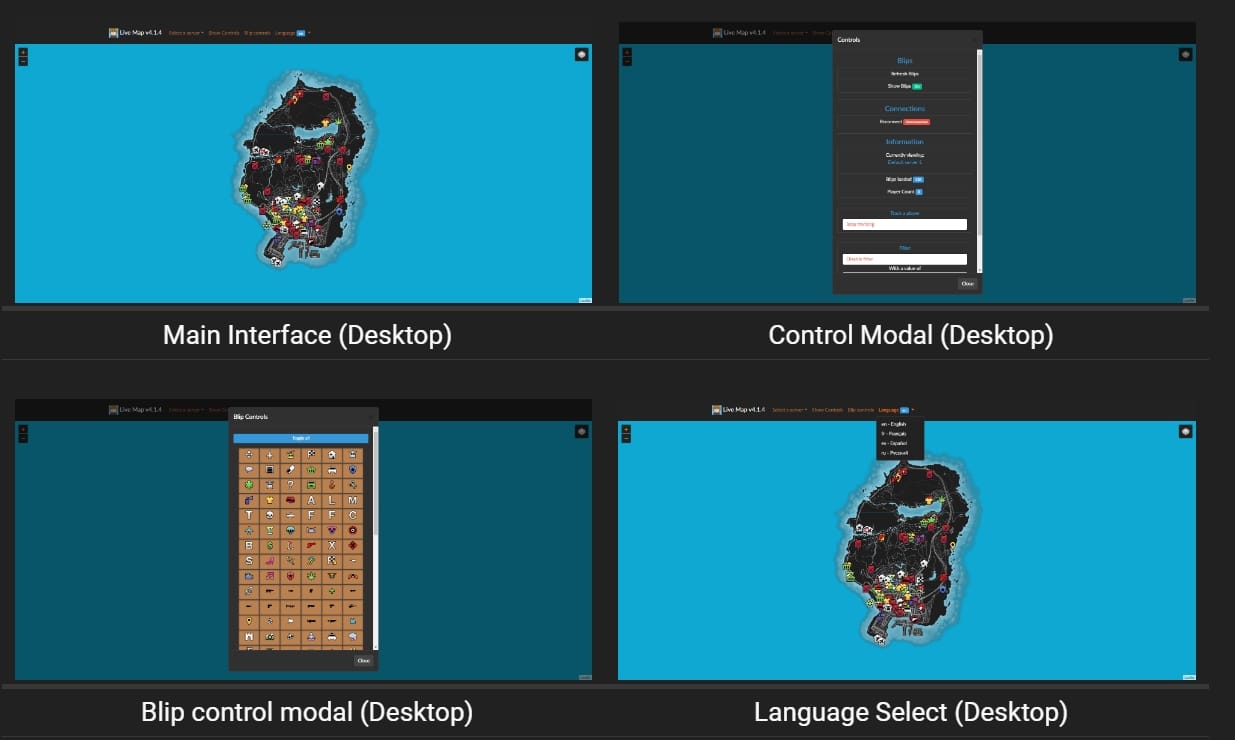
Ressource herunterladen
Über den Mod
Zweck: Die Live Karte Mod wurde entwickelt, um die Karte deines FiveM-Servers in Echtzeit zu visualisieren. Egal, ob du als Admin die Standorte deiner Spieler/innen überwachen oder als Spieler/in sehen willst, was in der Stadt passiert, dieser Mod ist die Lösung für dich.
Verbessert das Gameplay: Die Mod fügt eine neue Ebene der Immersion hinzu, die es den Spielern ermöglicht, mit der Live-Karte zu interagieren. Admins können Spielsitzungen einfach verwalten und überwachen, was die gesamte Serververwaltung verbessert.
Einzigartige Aspekte: Die Mod ist in zwei Teile aufgeteilt - die serverseitige Ressource (live_map) und die Webschnittstelle (live_map-schnittstelle). Diese Trennung gewährleistet Flexibilität und Benutzerfreundlichkeit, zugeschnitten auf die spezifischen Bedürfnisse Ihres Servers.
Einbauanleitung
Installation von live_map
- Laden Sie die neueste Version herunter:
- Extrahieren Sie den Inhalt:
- Legen Sie die Dateien in einem eigenen Ordner ab, z. B,
ressourcen/live_map.
- Legen Sie die Dateien in einem eigenen Ordner ab, z. B,
- Konfigurieren Sie
server.cfg:- Öffne deine
server.cfgDatei. - Fügen Sie die folgende Zeile hinzu:
live_map starten
- Öffne deine
- Starten Sie Ihren Server:
- Starten Sie Ihren Server und überprüfen Sie die folgende Ausgabe auf der Konsole:
1 2 3 Geladen live_map.net, ... Gestartete Ressource: live_map
Installation von live_map-schnittstelle
- Laden Sie die neueste Version herunter:
- Entpacken Sie die Datei auf Ihren Webserver:
- Legen Sie die Dateien in einem eigenen Verzeichnis auf Ihrem Webserver ab.
- Konfiguration umbenennen:
- Umbenennen
config.example.jsonzuconfig.json.
- Umbenennen
- Bearbeiten Sie die Konfiguration:
- Offen
config.jsonund passen Sie die Werte an die Einstellungen Ihres Servers an.
- Offen
- Überprüfen Sie die Installation:
- Überprüfen Sie, ob alles funktioniert, indem Sie zur URL Ihrer Webschnittstelle navigieren.
Fügen Sie der Datei server.cfg Folgendes hinzu.
socket_port 30121 setzen
set livemap_debug "warn" # "[all]" trace", "debug", "info", "warn", "error", "fatal", "off
blip_file "server/blips.json" setzen
livemap_access_control "*" setzen
set livemap_use_nucleus true # Erlaubt livemap die Einrichtung eines sicheren ReverseProxy unter Verwendung des Nucleus-Projekts
live_map sicherstellenBleiben Sie dran für Updates, Verbesserungen und neue Funktionen. Wenn Sie auf Probleme stoßen oder Vorschläge haben, können Sie sich gerne über die Dokumentationsseiten oder unsere Community-Foren an uns wenden.
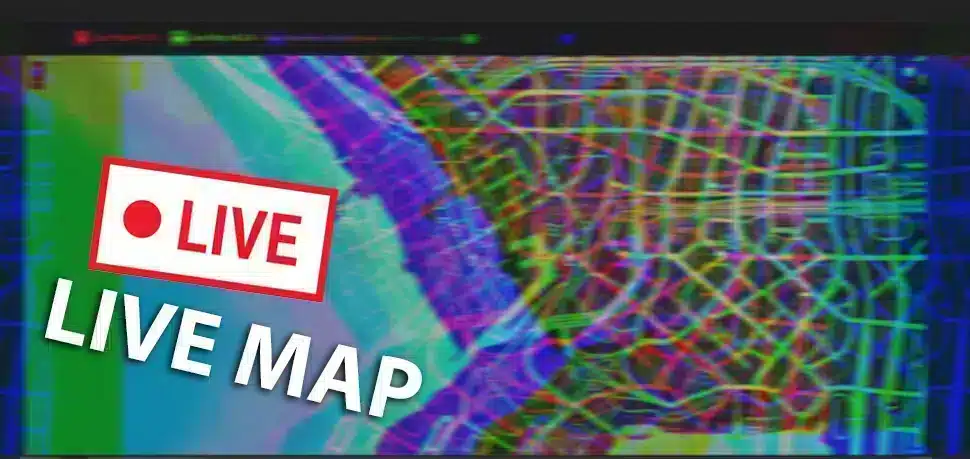
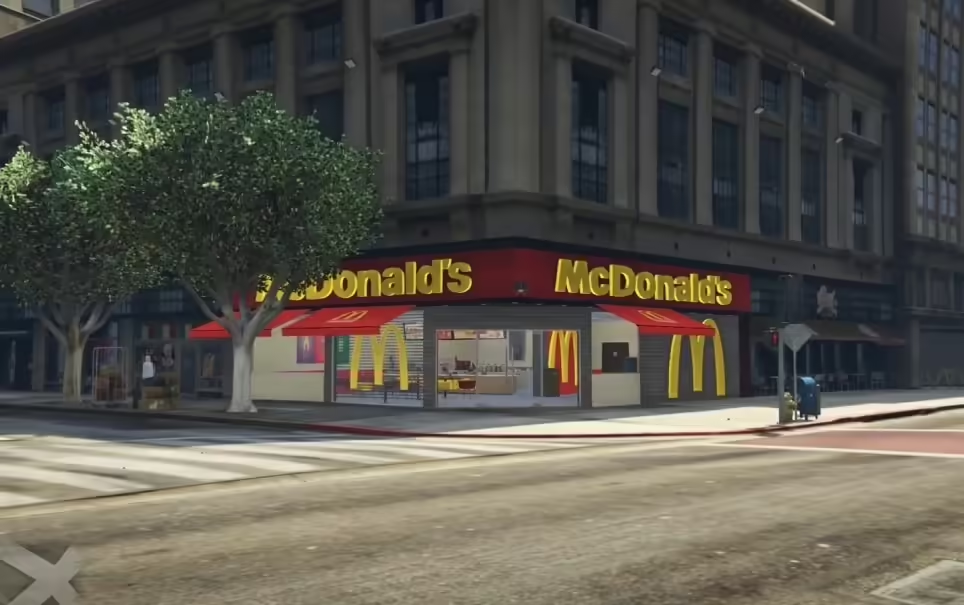
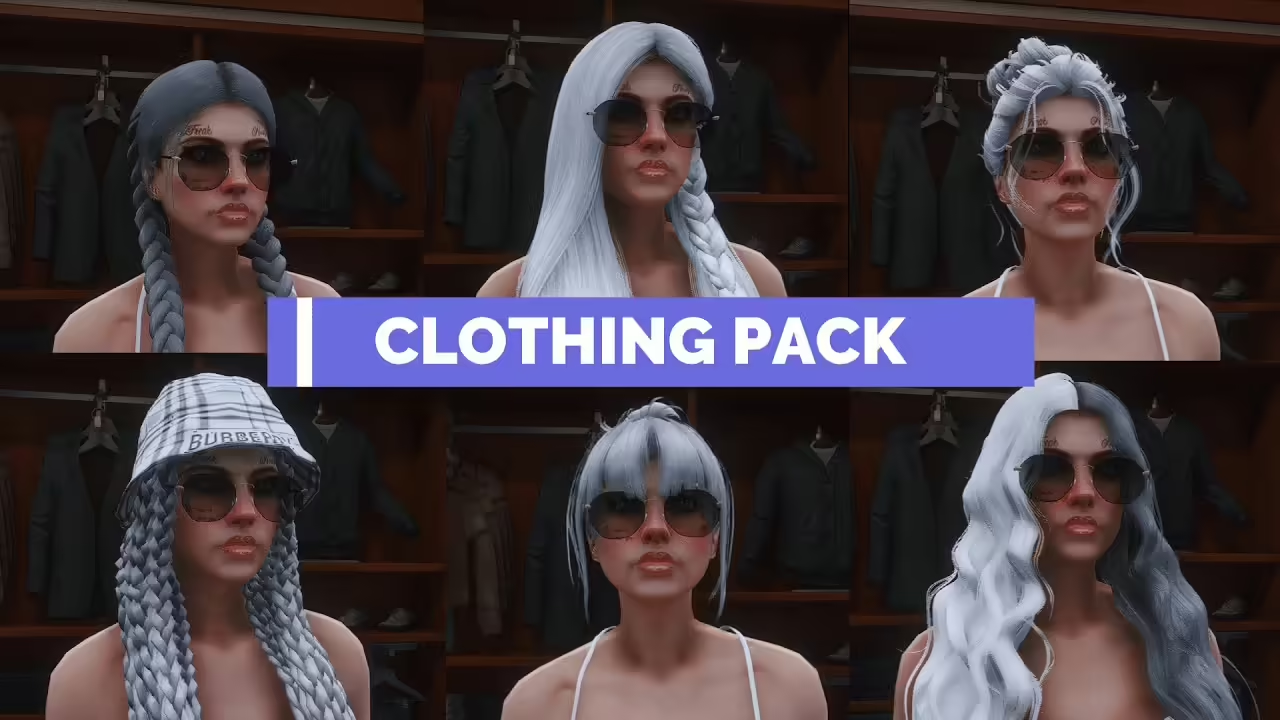






Kommentar hinzufügen